Ինչպե՞ս ստեղծել Outlook- ի ներքին նամակների որոնման պանակ:
Outlook- ի սովորական POP3 էլփոստի հաշիվներում դժվար է ստեղծել որոնման պանակ ՝ նշված ուղարկողի կամ ուղարկողի տիրույթի կողմից: Այնուամենայնիվ, նույն կերպ չի գործում փոխանակման հաշիվը: Այս հոդվածում ես ձեզ ցույց կտամ, թե ինչպես ստեղծել որոնման պանակ ՝ փոխանակման հաշվի ներսում ուղարկողներից ուղարկվող բոլոր էլ.փոստերը ցուցադրելու համար:
Outlook- ում ստեղծեք ներքին նամակների որոնման պանակ
Outlook- ում ընտրված էլփոստի ուղարկողի կամ ուղարկողի տիրույթի կողմից էլ.փոստերը գտնելու համար մեկ կտտոցով
Kutools- ի համար Outlook- ի միջոցով դուք կարող եք արագ որոնել բոլոր էլփոստի հաղորդագրությունները ընտրված էլփոստի ուղարկողի կողմից ՝ (Որոնել ըստ) Ուղարկող անձ հատկությունը կամ որոնել բոլոր էլփոստի հաղորդագրությունները ընտրված էլփոստի ուղարկողի տիրույթի կողմից ՝ (Որոնել ըստ) Ուղարկողի տիրույթ առանձնահատկություն Տեսեք,
Outlook- ի համար նախատեսված գործիքներ պարզեցնում է ձեր ամենօրյա էլփոստի հաղորդակցությունը Outlook- ի միջոցով ՝ ավելացնելով տասնյակ հարմարավետ հատկություններ: Կարդալ ավելին Ազատ Download Now
- Ավտոմատացնել էլ Auto CC / BCC, Ավտոմեքենաների փոխանցում կանոններով; ուղարկել Ավտոմատ պատասխան (Offoff Office) առանց փոխանակման սերվեր պահանջելու...
- Ստացեք նման հիշեցումներ Նախազգուշացում BCC- ի համար երբ պատասխանում եք բոլորին, երբ դուք BCC ցուցակում եք, և Հիշեցրեք հավելվածները բաց թողնելիս մոռացված հավելվածների համար...
- Բարելավել էլփոստի արդյունավետությունը Պատասխանել (Բոլորը) Հավելվածներով, Ավտոմատ ավելացրեք ողջույն կամ ամսաթիվ և ժամ ստորագրության կամ թեմայի մեջ, Պատասխանել բազմաթիվ էլ...
- Հեշտացնել էլփոստի ուղարկումը Վերհիշել նամակները, Կցման գործիքներ (Սեղմել բոլորը, ավտոմատ պահել բոլորը...), Հեռացնել կրկնօրինակները, եւ Արագ հաշվետվություն...
 Outlook- ում ստեղծեք ներքին նամակների որոնման պանակ
Outlook- ում ստեղծեք ներքին նամակների որոնման պանակ
Խնդրում ենք հետևել ստորև նշված քայլերին ՝ որոնման թղթապանակ ստեղծելու համար ՝ Outlook- ում ձեր փոխանակման հաշվի ներսում գտնվող ներքին ուղարկողներից ուղարկվող բոլոր էլ-նամակները ցույց տալու համար:
1. Մեջ փոստ դիտել, ընտրեք փոխանակման հաշիվը ՝ Նավիգացիոն շրջանակը (Կամ Թղթապանակ), և կտտացրեք Թղթապանակ > Նոր որոնման պանակ, Տեսեք,
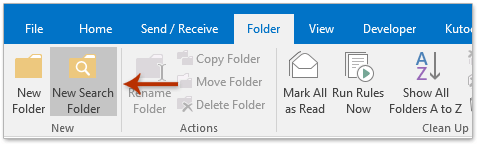
2. Բացվող Նոր որոնման պանակ երկխոսության դաշտում կտտացրեք ՝ այն լուսաբանելու համար Փոստ կոնկրետ մարդկանցից տարբերակը եւ սեղմեք Ընտրել կոճակ Տեսեք,

3. Այժմ դուրս է գալիս Ընտրել անունները երկխոսության պատուհանը: Խնդրում եմ մուտքագրել / O = մեջ From տուփը և սեղմել OK կոճակը:
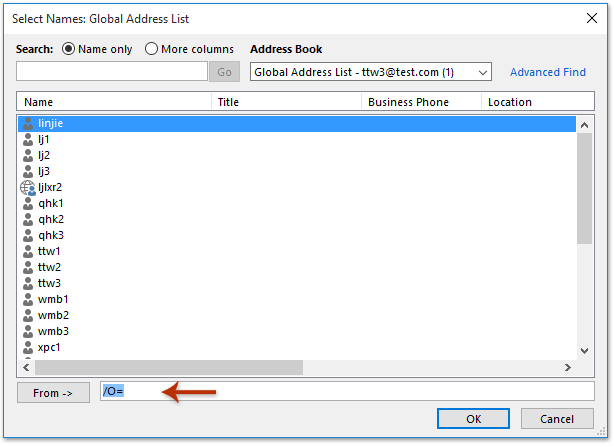
4. Սեղմեք OK կոճակը Նոր որոնման պանակ երկխոսության դաշտում:
Մինչ այժմ ստեղծվել է որոնման պանակը, և ներքին ուղարկողներից ստացված բոլոր էլ-նամակները ցուցադրվում են որոնման նոր պանակում:
 Առնչվող հոդվածներ
Առնչվող հոդվածներ
Outlook- ում հատուկ էլփոստի տիրույթի անունով ստեղծեք որոնման պանակ
Outlook- ում ստեղծեք որոնման պանակ `ըստ դինամիկ ամսաթվերի
Outlook- ում մեկ կամ մի քանի չափանիշներին համապատասխանող որոնման թղթապանակ ստեղծեք
Գրասենյակի արտադրողականության լավագույն գործիքները
Outlook- ի համար նախատեսված գործիքներ - Ավելի քան 100 հզոր գործառույթ՝ ձեր Outlook-ը լիցքավորելու համար
🤖 AI Փոստի օգնական: Ակնթարթային պրոֆեսիոնալ նամակներ AI մոգությամբ. մեկ սեղմումով հանճարեղ պատասխաններ, կատարյալ հնչերանգներ, բազմալեզու վարպետություն: Փոխակերպեք էլ. փոստը առանց ջանքերի: ...
📧 Email ավտոմատացում: Գրասենյակից դուրս (հասանելի է POP-ի և IMAP-ի համար) / Ժամանակացույց ուղարկել նամակներ / Ավտոմատ CC/BCC էլփոստ ուղարկելիս կանոններով / Ավտոմատ փոխանցում (Ընդլայնված կանոններ) / Ավտոմատ ավելացնել ողջույնները / Ավտոմատ կերպով բաժանել բազմասերիստացող նամակները առանձին հաղորդագրությունների ...
📨 էլեկտրոնային կառավարման: Հեշտությամբ հիշեք նամակները / Արգելափակել խարդախության նամակները ըստ առարկաների և այլոց / Deleteնջել կրկնօրինակ նամակները / Ընդլայնված որոնում / Համախմբել Թղթապանակները ...
📁 Հավելվածներ Pro: Խմբաքանակի պահպանում / Խմբաքանակի անջատում / Խմբաքանակային կոմպրես / Auto Save- ը / Ավտոմատ անջատում / Ավտոմատ սեղմում ...
🌟 Ինտերֆեյս Magic: 😊Ավելի գեղեցիկ և զով էմոջիներ / Բարձրացրեք ձեր Outlook-ի արտադրողականությունը ներդիրներով դիտումների միջոցով / Նվազագույնի հասցնել Outlook-ը փակելու փոխարեն ...
???? Մեկ սեղմումով Հրաշքներ: Պատասխանել բոլորին մուտքային հավելվածներով / Հակաֆիշինգի էլ. նամակներ / 🕘Ցուցադրել ուղարկողի ժամային գոտին ...
👩🏼🤝👩🏻 Կոնտակտներ և օրացույց: Խմբաքանակի ավելացրեք կոնտակտներ ընտրված էլ / Կոնտակտային խումբը բաժանեք առանձին խմբերի / Հեռացնել ծննդյան հիշեցումները ...
Over 100 Նկարագրություն Սպասեք ձեր հետազոտությանը: Սեղմեք այստեղ՝ ավելին բացահայտելու համար:


